iPhone Etkin Değil sorunu ve işte çözümü
Güncelleme Tarihi:
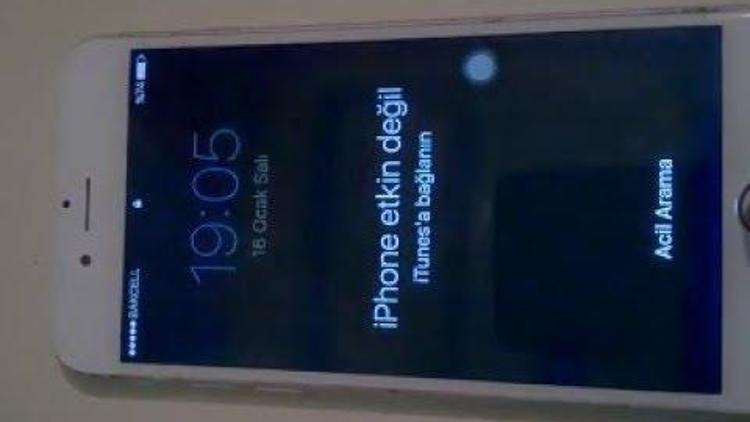
iPhone Etkin Değil sorunuyla karşı karşıyaysanız dikkat... Apple, iPhone kilit ekranında güvenliği sağlamak için girilen parolanın yanlış olması durumunda sizden belli bir süre beklemenizi ister ve her yanlışta bu süre katlanarak artar. 6 kez üst üste yanlış parola girdiğinizde ise iPhone Etkin Değil uyarısı verir. Genelde parola ya unutulur veya kırılan ekran dolayısı ile sürekli yanlış şifre girilir. Ve bu bekleme süresi milyon dakikaları bulabilir. İşte bu durumda iPhone cihazınızı silmeniz gerekir. Peki cihazınızdaki verileri silmeden nasıl cihazı sıfırlayacaksınız.
Apple güvenliği üst düzeyde tutarken kullanıcıların yaşayabileceği sorunları da hesaba katmıştır. Eğer eşzamanlama yaptığınız yani sürekli kullandığınız bilgisayarda iTunes ile Geri Yükleme işlemi yaparsanız telefonunuzdaki veriler yani fotoğraflar videolar, ayarlar vb. aynen kalacaktır. Sürekli kullandığınız bilgisayardan iTunes üzerinden geri yükleme yaptığınız zaman eski yedeğinizde aynı parola varsa bu parola kalkacaktır. Ancak eğer başka bir bilgisayardan bu işlemi yaparsanız Apple güvenlik gereği kötü kullanımı engellemek için parolayı kaldırmayacaktır.
Eğer parolanızı unutmadan önce almış olduğunuz bir yedek yoksa yapacağınız tek şey iPhone’u silmektir. iPhone içindeki verileri kurtarmanın yolu yoktur. Bunu Apple resmi sitesinde belirtmektedir.
iPhone’u silmek veya geri yükleme işlemini iTunes, iPhone’umu Bul veya Kurtarma modu ile yapabilirsiniz. Şimdi sırasıyla bu işlemleri anlatacağız. Size uygun olan bir yöntemi seçebilirsiniz.
iTunes Kullanarak Geri Yükleme
Cihazınızı eşzamanladığınız yani sürekli kullandığınız bilgisayarınıza bağlayın ve iTunes uygulamasını açın. Eğer parola sorulursa eşzamanlama yaptığınız başka bir bilgisayara cihazınızı bağlayın ve onda deneyin.
iTunes eşzamanlama yapıp yedek oluşturacaktır. İsterseniz bunu manuel olarak da yapabilirsiniz.
Daha sonra iPhone’a Geri Yükle butonuna tıklayarak geri yükleme işlemini başlatın.
Geri yükleme işlemi tamamlandıktan sonra ekrana gelen pencerede “Şu yedeklemeyi geri yükle” seçeneğini seçin. Böylece parolanız sıfırlanacak ancak verileriniz kaybolmayacaktır. Yedeklerin boyut ve tarihine göre en uygununu seçin.
Yazımızın başında belirttiğimiz gibi eğer daha önce bir yedeğiniz yoksa son ekranda “Yeni bir iPhone olarak ayarla” seçeneğini seçeceksiniz. Parolanızla beraber tüm verileriniz sıfırlanacaktır.
iPhone’umu Bul ile iPhone’u Silme
Cihazınızda iPhone’umu Bul özelliğini aktif etmişseniz iPhone’umu Bul Özelliği ile yedeğinizi geri yükleyebilir veya aygıtınızı silebilirsiniz. Burada dikkat etmeniz gereken cihazınızın internete bağlı olmasıdır. Wifi veya hücerel veri olabilir. Bunun için aşağıdaki adımları uygulayın.
icloud.com/find adresine tıklayın ve Apple kimliğiniz ile giriş yapın.
Sayfanın üstünde bulunan Tüm Aygıtlar’ı tıklayın ve Silmek/Geri Yüklemek istediğiniz aygıtınızı seçin.
Sil seçeneğini seçin.
Artık isteğinize göre aygıtı silebilir veya geri yükleme yapabilirsiniz.
Kurtarma Modu ile Sıfırlama
Eğer hiç eşzamanlama yapmamışsanız ve iPhone’umu Bul özelliğini etkinleştirmemişseniz Kurtarma Modu ile telefonu silebilir/sıfırlayabilirsiniz. Bu işlem aygıtı ve parolayı siler.
iPhone’u iTunes’ın yüklü olduğu bilgisayara bağlayın ve iTunes’ı açın.
iPhone bilgisayara bağlı iken telefona reset atmak yani baştan başlatmak için Güç (Açma/Kapama) düğmesine ve Home (Ana Ekran) düşmesine aynı anda basın ve basılı tutmaya devam edin. Telefon baştan başlayacaktır. Apple logosunu gördüğünüzde dahi elinizi tuşlardan kaldırmayın. Kurtarma Modu ekranı gelince elinizi düğmelerden çekebilirsiniz.
Karşınıza Geri Yükle / Güncelle ekranı gelecektir. Bu ekranda Geri yükle seçeneği seçin ve işlemin tamamlanmasını bekleyin.

